Las historias de Instagram son borrosas: ¿qué hacer?
Publicado: 2019-07-29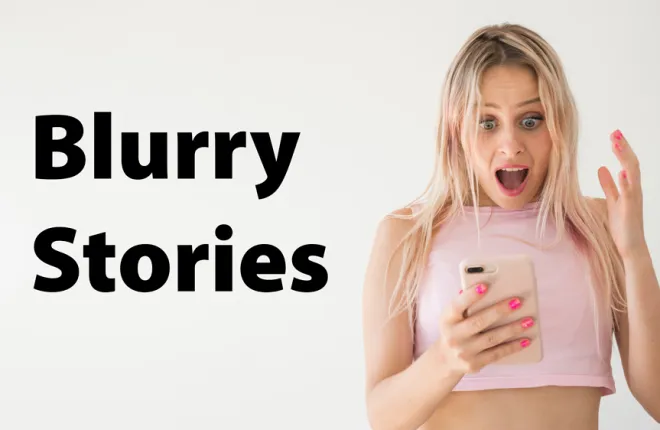
Los usuarios han informado que sus publicaciones de Instagram se vuelven borrosas al cargarlas. Si esto le sucede a usted, hay algunas cosas que puede modificar o solucionar para corregir el problema.
Este problema puede ocurrir por varias razones, incluido el tipo de teléfono que está usando o la calidad de su conexión. Afortunadamente, la mayoría de estos problemas son fáciles de resolver. Este artículo explicará cómo resolver las historias borrosas de Instagram y volver a encarrilar su juego de publicación.
Solución de problemas básicos
enlaces rápidos
- Solución de problemas básicos
- Comprueba tu conexión a Internet
- Ajuste la configuración de Instagram cuando use datos móviles
- Restablecer configuración de red Android
- Restablecer configuración de red en iPhone
- Ajuste la configuración de la cámara en el teléfono
- Usa la cámara de la aplicación
- Actualizar la aplicación
- Cambia el tamaño de tus fotos
- Usar aplicaciones de edición de fotos
- Si esto no funciona
- Preguntas frecuentes
- ¿Cómo cambio los efectos en mi historia de Instagram?
- No puedo actualizar Instagram. ¿Lo que está sucediendo?
Al igual que con cualquier problema tecnológico, es una buena idea solucionar algunos problemas básicos. Seguir estos pasos lo ayudará a identificar el problema, ya sea en su teléfono o en la aplicación misma.
- Comience eligiendo una foto diferente. Si ha restaurado recientemente su teléfono desde una copia de seguridad, tome una nueva foto y cárguela. Si la claridad de la foto cambia, puede deberse a una copia de seguridad dañada.
- Intente enviar la foto a un amigo o familiar y pídales que la carguen desde su dispositivo. Si se publica con una resolución perfecta, es posible que el problema esté en tu teléfono o en tu aplicación.
Dependiendo de los cambios que vea en las opciones de solución de problemas mencionadas anteriormente, tenemos cosas para probar que funcionarán.
Comprueba tu conexión a Internet
Si su conexión a Internet está retrasada o no es estable, las historias pueden tardar mucho en cargarse. Cuando las historias no se cargan correctamente, pueden aparecer borrosas o no mostrarse en absoluto.
Una mala conexión a Internet también puede hacer que las historias de Instagram que cargue aparezcan pixeladas. Cuando esté grabando un video, la aplicación reducirá automáticamente la calidad para subirlo correctamente.
La mejor manera de solucionar esto es conectarse a una señal Wi-Fi fuerte. O puede cambiar a datos móviles si tiene un paquete de Internet de alta velocidad, pero en este caso, también debe verificar su configuración de Instagram.
Ajuste la configuración de Instagram cuando use datos móviles
Hay una configuración en Instagram que mantiene el uso de datos móviles al mínimo, y esta opción reducirá significativamente la calidad de tu feed.
Para desactivar esta restricción, siga estos pasos:
- Abre Instagram.
- Toque el ícono de su perfil en el lado derecho del menú inferior.

- Seleccione la opción Más (tres líneas horizontales) en la parte superior derecha.
- Presiona Configuración .
- Vaya al menú Cuenta .
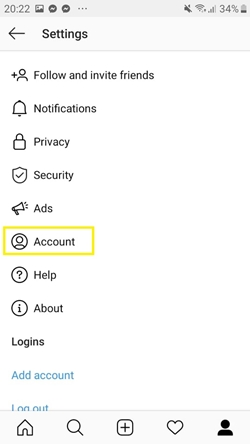
- Presiona ' Uso de datos móviles '.
- Desactiva ' Ahorro de datos '.
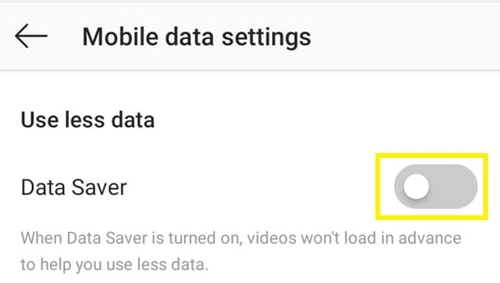
Esto le permitirá cargar historias de alta calidad y también cargar las historias de otros usuarios en buena resolución, incluso si tiene datos móviles.
Si las velocidades de Internet de su teléfono en la red móvil son lentas o están retrasadas, apague el teléfono y vuelva a encenderlo. Esto hará que su teléfono se desconecte de la red y luego vuelva a conectarse.
También puede intentar restablecer la configuración de su red si las opciones anteriores no resolvieron el problema.
Restablecer configuración de red Android
Vaya a Configuración - Copia de seguridad y reinicio - Restablecer configuración de red
Restablecer configuración de red en iPhone
Vaya a Configuración – General – Restablecer – Restablecer configuración de red
Ajuste la configuración de la cámara en el teléfono
Si su teléfono no captura fotos de calidad; debe intentar maximizarlo en el menú Configuración de la cámara. Siga estas instrucciones:
- Abra la aplicación de cámara predeterminada en su teléfono.
- Presiona el ícono de Configuración (engranaje). Por lo general, se encuentra en la esquina superior izquierda de la pantalla.
- Ajuste el tamaño de la imagen a la máxima calidad.
- Haz lo mismo con la calidad del video.
Para hacer esto en un iPhone:
- Abra la aplicación 'Configuración' en su teléfono.
- Desplácese hacia abajo y toque "Cámara" o escríbalo en la barra de búsqueda en la parte superior.
- Ajuste la calidad de la cámara y active 'Auto DHR'.
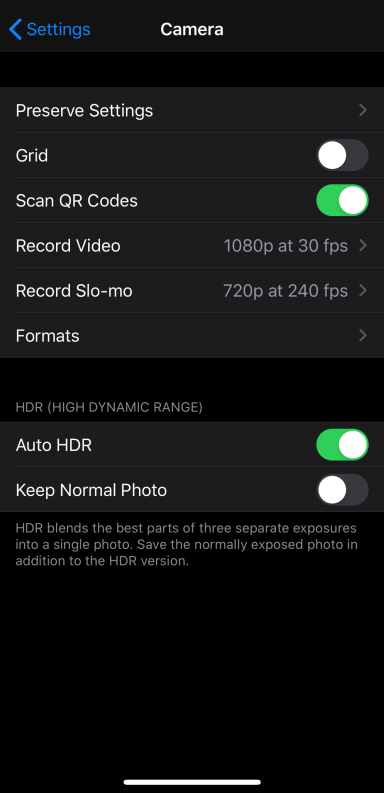
Intente capturar nuevas historias de Instagram ahora y verifique si las imágenes aún están borrosas.

Usa la cámara de la aplicación
Incluso si la cámara predeterminada del teléfono es mucho más poderosa, la cámara de Instagram puede producir mejores imágenes en la aplicación. Esto sucede porque la cámara se ajusta automáticamente al mejor formato posible para la aplicación y no se produce recorte ni pérdida de calidad durante la compresión.
La cámara de Instagram puede producir historias que se ajusten al formato y no salgan pixeladas, estiradas y de baja calidad.
Actualizar la aplicación
Instagram debería actualizarse automáticamente de forma predeterminada. Sin embargo, ese no es siempre el caso. Si su versión de la aplicación es antigua, la calidad de las historias puede parecer mucho peor.
En este caso, debe abrir Play Store y buscar Instagram. Si la aplicación requiere una nueva actualización, verá una opción de 'actualización' en la pantalla de la tienda de la aplicación. Tócalo y espera a que la aplicación se actualice.
También puede eliminar la aplicación y reinstalarla. Esto puede actualizar la aplicación si no hay actualizaciones disponibles.
Cambia el tamaño de tus fotos
Instagram limita el tamaño y la calidad de la foto que subes a un máximo de 1080 píxeles. Esto comprime y reduce el tamaño y la calidad de su imagen, especialmente cuando tiene una mejor cámara. Entonces, incluso si toma una foto de 4000 x 3000 píxeles, Instagram la comprimirá. Esto debería hacer que las cargas sean más rápidas y minimizar el uso de datos.
Por ejemplo, las cámaras con teléfonos Infinity Display no están optimizadas para Instagram. Las imágenes pueden verse bien durante la vista previa, pero cuando las carga, se pixelan o se desenfocan.
Puede intentar cambiar el formato o usar una herramienta de terceros como TechJunkie Tools para cambiar el tamaño de su imagen para que se ajuste mejor a Instagram. Esta herramienta en particular te permite comprimir o cambiar el tamaño del video que estás subiendo.
Otra forma de solucionar esto es usar algunas aplicaciones de edición de fotos para obtener la resolución correcta.
Usar aplicaciones de edición de fotos
Hay muchas aplicaciones de terceros que puede usar para modificar imágenes y videos para que se ajusten al formato de la historia de Instagram.
Las aplicaciones como Canva y Snapseed comprimen la imagen para que se ajuste al formato de la historia de Instagram sin perder calidad. También hay una mayor variedad de efectos, stickers, filtros e íconos para tu historia.
Por otro lado, puedes preparar videos para tus historias con apps como inShot. Este editor de video convertirá automáticamente tus videos al mejor formato posible para tu historia.
Estas aplicaciones no solo son extremadamente divertidas de usar, sino que también son la mejor solución para personalizar historias si su dispositivo no está optimizado para esta aplicación.
Si esto no funciona
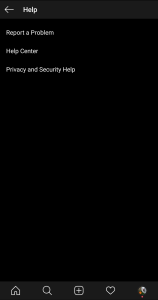
Si todavía tiene problemas con sus Historias de Instagram, hay ayuda a través de Instagram. En la aplicación de Instagram: haz clic en tu foto de perfil y desplázate hacia abajo hasta Configuración. Toque en la opción "Ayuda".
Puede informar el problema a los desarrolladores de Instagram y recibir comentarios.
Preguntas frecuentes
¡Tenemos más respuestas a tus preguntas sobre Instagram!
¿Cómo cambio los efectos en mi historia de Instagram?
Si ya ha publicado su Historia, le resultará muy difícil realizar modificaciones. Pero, si está en el proceso de publicar su Historia, hay varios efectos que puede agregar que cambian la apariencia y la calidad de su publicación.
Desde la pantalla de la cámara, localiza el botón de captura en la parte inferior de la pantalla. Antes de comenzar a grabar, desplácese hacia la derecha para agregar nuevos efectos. Juega con las opciones disponibles para encontrar la que deseas. Una vez que llegue a uno que le guste, mantenga presionado el botón de grabación y continúe publicando como lo haría con cualquier otra historia de Instagram.
No puedo actualizar Instagram. ¿Lo que está sucediendo?
Como se mencionó anteriormente, una de las opciones para solucionar los problemas de Instagram Story es actualizar la aplicación. Pero, no todo el mundo tiene esta opción. Ya sea que la actualización falle o que esté recibiendo un error, hay algunos de los culpables más comunes de esto.
Si no puede actualizar su aplicación, verifique el almacenamiento de su teléfono. Ya sea que esté utilizando iOS o Android, si su teléfono no tiene suficiente almacenamiento disponible para cargar la aplicación, recibirá un error o la actualización simplemente fallará.
Suponiendo que tiene suficiente almacenamiento disponible, es posible que desee verificar que la versión del software que ejecuta su dispositivo también esté actualizada. Si está ejecutando algo más antiguo como iOS 11, es probable que reciba un error de que la versión actual de Instagram no es compatible con su software. Si ese es el caso, es hora de actualizar el software de su teléfono.
Por último, algunas actualizaciones deben realizarse a través de wifi. Intente conectar su teléfono a wifi y luego realice la actualización. Esto también puede suceder si su batería está baja, así que asegúrese de que su teléfono esté enchufado e intente nuevamente.
